WhatsApp является одним из самых популярных мессенджеров в мире, предоставляющим удобную и простую возможность общения с друзьями и близкими. Если вы являетесь владельцем смартфона Samsung A10 и хотите настроить WhatsApp на этом устройстве, следуйте нашим простым указаниям, чтобы начать общаться без проблем.
Первым шагом для настройки WhatsApp на Samsung A10 является загрузка и установка приложения. Откройте плей-маркет на вашем устройстве и найдите приложение WhatsApp. Нажмите на кнопку "Установить" и дождитесь завершения процесса установки.
После установки откройте приложение на вашем устройстве. Вам будет предложено принять условия использования и предоставить доступ к вашим контактам и фотографиям. Эти разрешения необходимы для корректной работы WhatsApp, поэтому необходимо их предоставить.
Затем вам будет предложено подтвердить ваш номер телефона. Введите свой номер и убедитесь в его правильности. Вам будет направлено смс-сообщение с кодом активации, который необходимо ввести в приложении. После подтверждения номера телефона вы сможете установить имя пользователя и фотографию профиля.
Теперь ваш WhatsApp готов к использованию на Samsung A10! Вы сможете общаться с вашими друзьями и близкими, отправлять сообщения, фотографии, видео и аудиозаписи, а также принимать исходящие звонки и делать свои. Наслаждайтесь простотой и удобством использования этого популярного мессенджера на вашем устройстве Samsung A10!
Установка WhatsApp на Samsung A10

- Откройте Google Play Store на своем устройстве Samsung A10.
- Нажмите на иконку поиска в верхнем правом углу и введите "WhatsApp".
- Выберите WhatsApp из списка результатов поиска.
- Нажмите на кнопку "Установить".
- Подождите, пока процесс установки не будет завершен.
- После установки приложения нажмите на кнопку "Открыть".
- Следуйте инструкциям по настройке WhatsApp, вводя свой номер телефона и подтверждая его через СМС.
- Завершите настройку профиля, добавив свое имя и фотографию.
- Готово! Теперь вы можете начать общаться с друзьями из WhatsApp на своем Samsung A10.
Примечание: Убедитесь, что ваше устройство Samsung A10 подключено к интернету перед установкой WhatsApp. Также убедитесь, что у вас есть достаточно свободного места на устройстве для установки приложения.
Регистрация в WhatsApp на Samsung A10
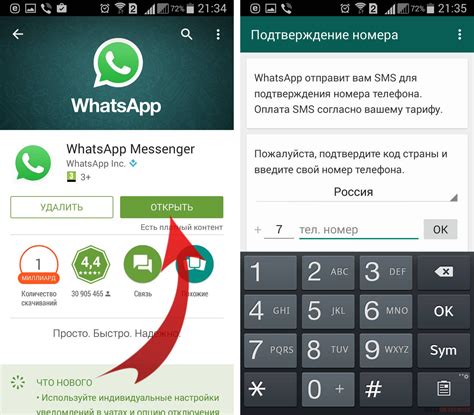
Для того чтобы начать использовать WhatsApp на устройстве Samsung A10, необходимо пройти процесс регистрации. Для этого следуйте инструкциям ниже:
- Скачайте и установите приложение WhatsApp: Откройте магазин приложений Google Play на вашем устройстве Samsung A10 и введите в поисковой строке "WhatsApp". Найдите приложение в результатах поиска и нажмите на кнопку "Установить", чтобы начать загрузку и установку приложения.
- Откройте приложение WhatsApp: После установки приложения найдите иконку WhatsApp на главном экране вашего устройства или в списке всех приложений. Нажмите на иконку, чтобы запустить приложение.
- Согласитесь с условиями использования: После запуска приложения вы увидите экран с предложением согласиться с условиями использования. Прочитайте условия и нажмите на кнопку "Согласен", чтобы продолжить.
- Введите номер мобильного телефона: На следующем экране вам будет предложено ввести номер вашего мобильного телефона. Введите номер с кодом страны и нажмите на кнопку "Далее".
- Подтвердите номер телефона: WhatsApp отправит вам SMS-сообщение с шестизначным кодом подтверждения. Введите этот код на следующем экране приложения WhatsApp и нажмите на кнопку "Далее".
- Настройте профиль: После подтверждения номера телефона, вам будет предложено настроить профиль, включая имя и фотографию. Введите необходимую информацию и нажмите на кнопку "Готово".
- Готово! Теперь вы зарегистрированы в WhatsApp на своем устройстве Samsung A10 и готовы использовать все его функции.
Теперь, когда вы зарегистрировались в WhatsApp на своем Samsung A10, вы можете начать обмениваться сообщениями, звонить и делиться медиа-файлами с вашими контактами.
Настройка профиля в WhatsApp на Samsung A10
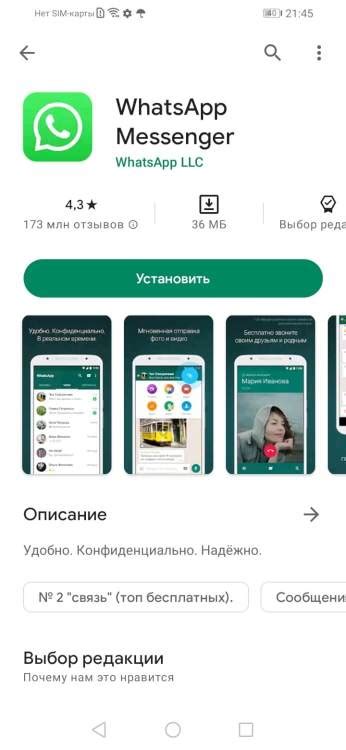
- Откройте приложение WhatsApp на своем устройстве Samsung A10.
- Нажмите на меню в верхнем правом углу (три точки) и выберите "Настройки".
- В разделе "Профиль" нажмите на свое имя или фото профиля.
- Вы можете изменить свое имя, добавить статус или изменить фото профиля, нажав на соответствующую опцию.
- Если вы хотите изменить фото, выберите "Изменить фото профиля" и выберите фотографию из галереи или сделайте новое фото с помощью камеры вашего устройства.
- Чтобы изменить статус, нажмите на "Сообщение в статус" и введите желаемый текст.
- После завершения настройки профиля нажмите на кнопку "Готово" или "Сохранить" в верхнем правом углу.
Теперь ваш профиль в WhatsApp на Samsung A10 полностью настроен и готов к использованию.
Настройка настроек уведомлений в WhatsApp на Samsung A10
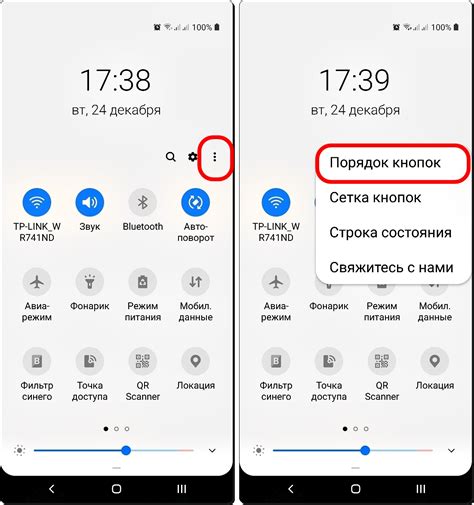
Чтобы настроить уведомления в WhatsApp на Samsung A10, выполните следующие шаги:
| Шаги | Инструкции |
| 1 | Откройте приложение WhatsApp на своем устройстве Samsung A10. |
| 2 | Нажмите на три точки в верхнем правом углу экрана, чтобы открыть меню. |
| 3 | Выберите "Настройки" в меню. |
| 4 | В настройках выберите "Уведомления". |
| 5 | Настройте уведомления по вашему желанию:
|
| 6 | Нажмите "Назад" для сохранения изменений и выхода из настроек уведомлений. |
Теперь вы настроили уведомления в WhatsApp на своем устройстве Samsung A10 в соответствии с вашими предпочтениями. Вы не пропустите ни одно сообщение и всегда будете в курсе происходящего!
Синхронизация контактов в WhatsApp на Samsung A10
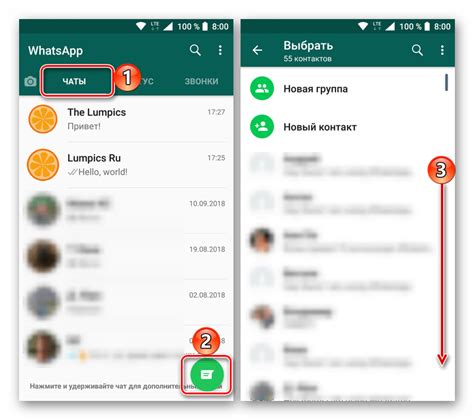
Синхронизация контактов в WhatsApp очень проста и занимает всего несколько шагов:
Шаг 1: Откройте приложение WhatsApp на вашем Samsung A10. |
Шаг 2: Нажмите на кнопку меню в верхнем правом углу экрана (обычно представлена троеточием). |
Шаг 3: Выберите "Настройки" в выпадающем меню. |
Шаг 4: В настройках WhatsApp, выберите "Аккаунт". |
Шаг 5: Нажмите на "Импорт контактов" или "Обновить" (в зависимости от версии приложения). |
Шаг 6: Подтвердите, что вы хотите синхронизировать контакты, следуя инструкциям на экране. |
После завершения синхронизации все ваши контакты будут доступны в приложении WhatsApp. Вы сможете увидеть профили ваших друзей и знакомых, отправлять им сообщения и звонить.
Не забудьте, что синхронизация контактов может занять некоторое время, особенно если у вас большое количество контактов. Также убедитесь, что у вас есть активный интернет-соединение, чтобы успешно завершить синхронизацию.
Использование дополнительных функций в WhatsApp на Samsung A10
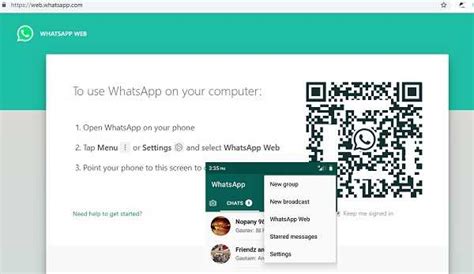
Одной из интересных функций WhatsApp является возможность отправки голосовых сообщений. Чтобы воспользоваться этой функцией, просто откройте чат с контактом или группой, в которую вы хотите отправить голосовое сообщение, и нажмите на иконку микрофона, расположенную рядом с полем ввода текста. Держите кнопку нажатой и говорите свое сообщение. Когда вы закончите, отпустите кнопку, и сообщение будет автоматически отправлено.
Еще одной полезной функцией WhatsApp является возможность отправки местоположения. Если вам нужно показать свое текущее местоположение или поделиться конкретным адресом, просто откройте чат, нажмите на значок скрепки в поле ввода сообщения и выберите «Местоположение». Затем сделайте фотографию или выберите одну из ваших существующих фотографий местоположения. Подтвердите отправку, и получатель сможет увидеть ваше местоположение на карте.
Еще одной интересной функцией WhatsApp является возможность настройки автоматического ответа. Если вы ожидаете важных сообщений или временно не можете ответить, можно настроить автоматический ответ для отправителей, которые попытаются связаться с вами. Для этого откройте главное меню WhatsApp, выберите «Настройки», затем «Уведомления» и перейдите к разделу «Автоответчик». Включите функцию автоответчика и настройте сообщение, которое будет отправляться автоматически при получении новых сообщений.
В этой статье мы рассмотрели лишь несколько дополнительных функций WhatsApp, доступных на телефоне Samsung A10. Пользуйтесь этими возможностями, чтобы сделать свое общение более удобным и интересным!